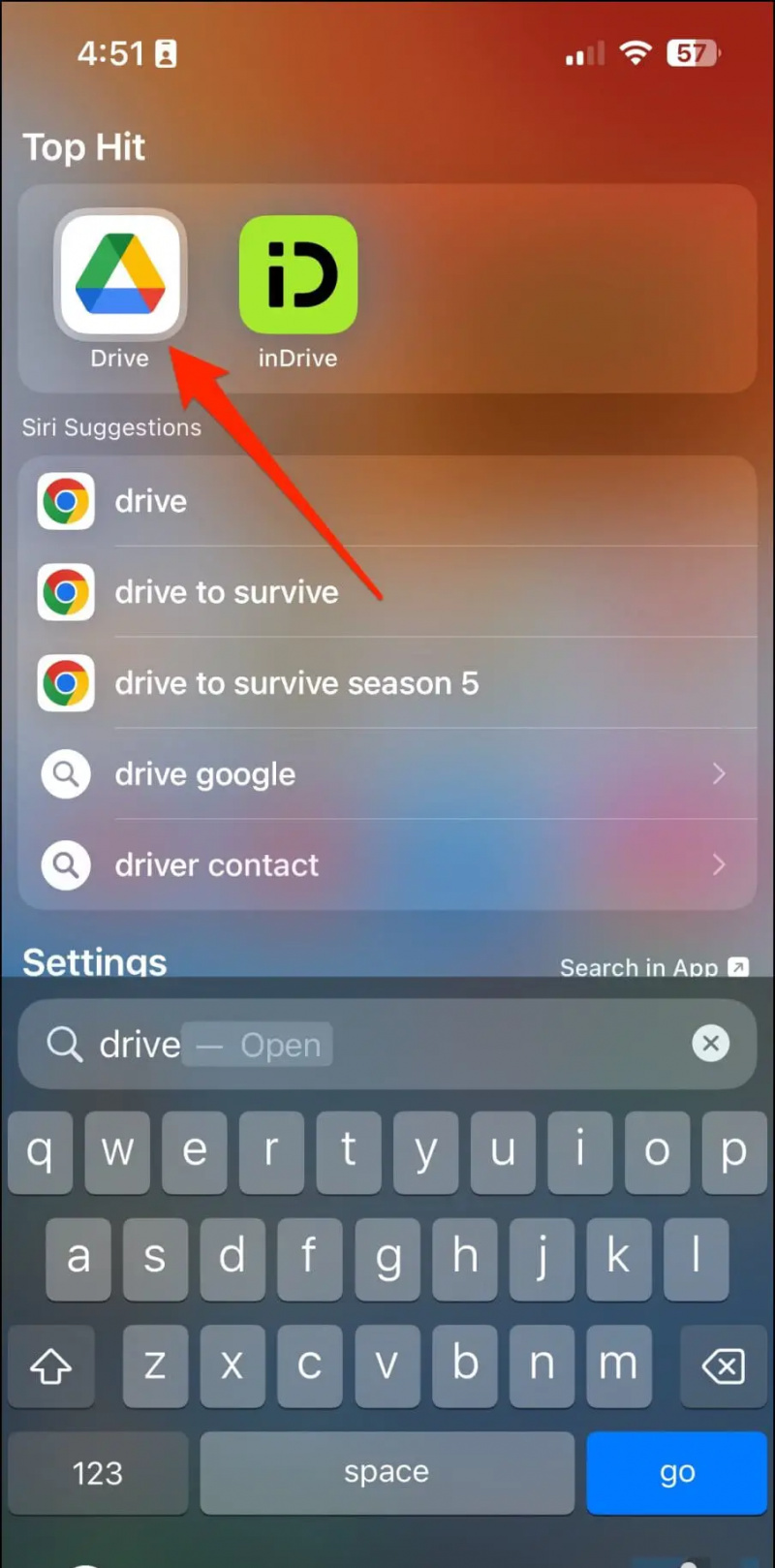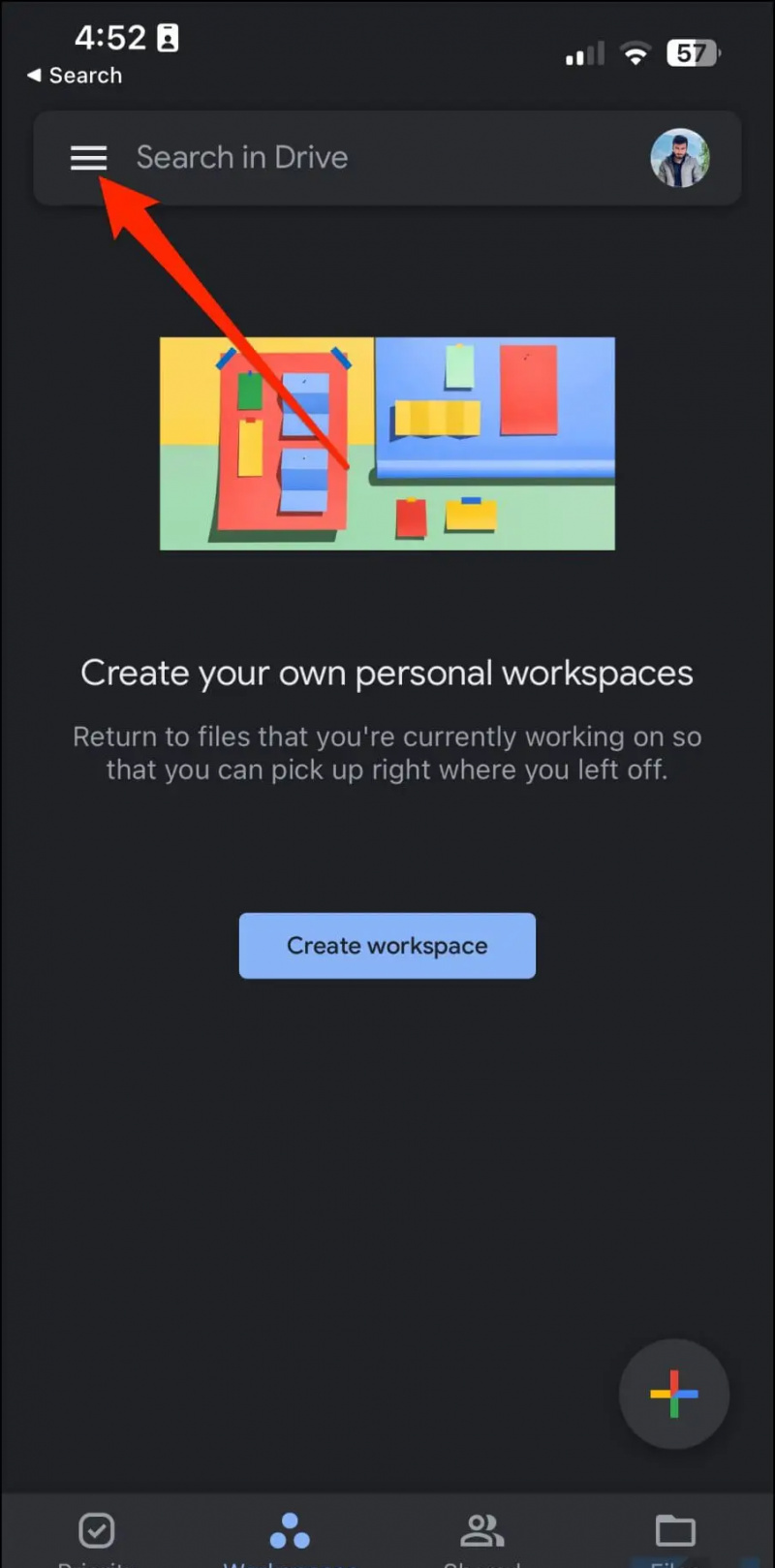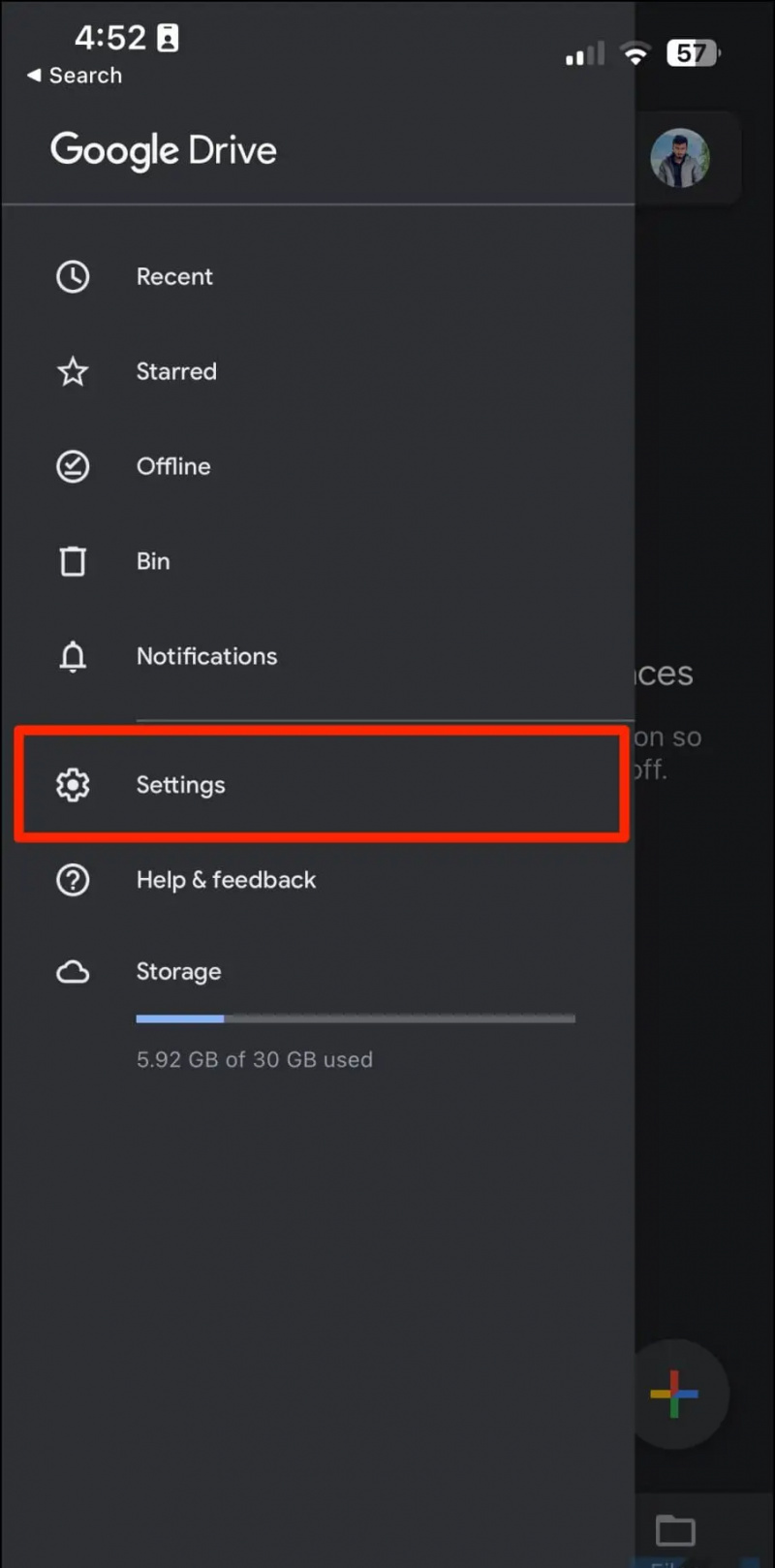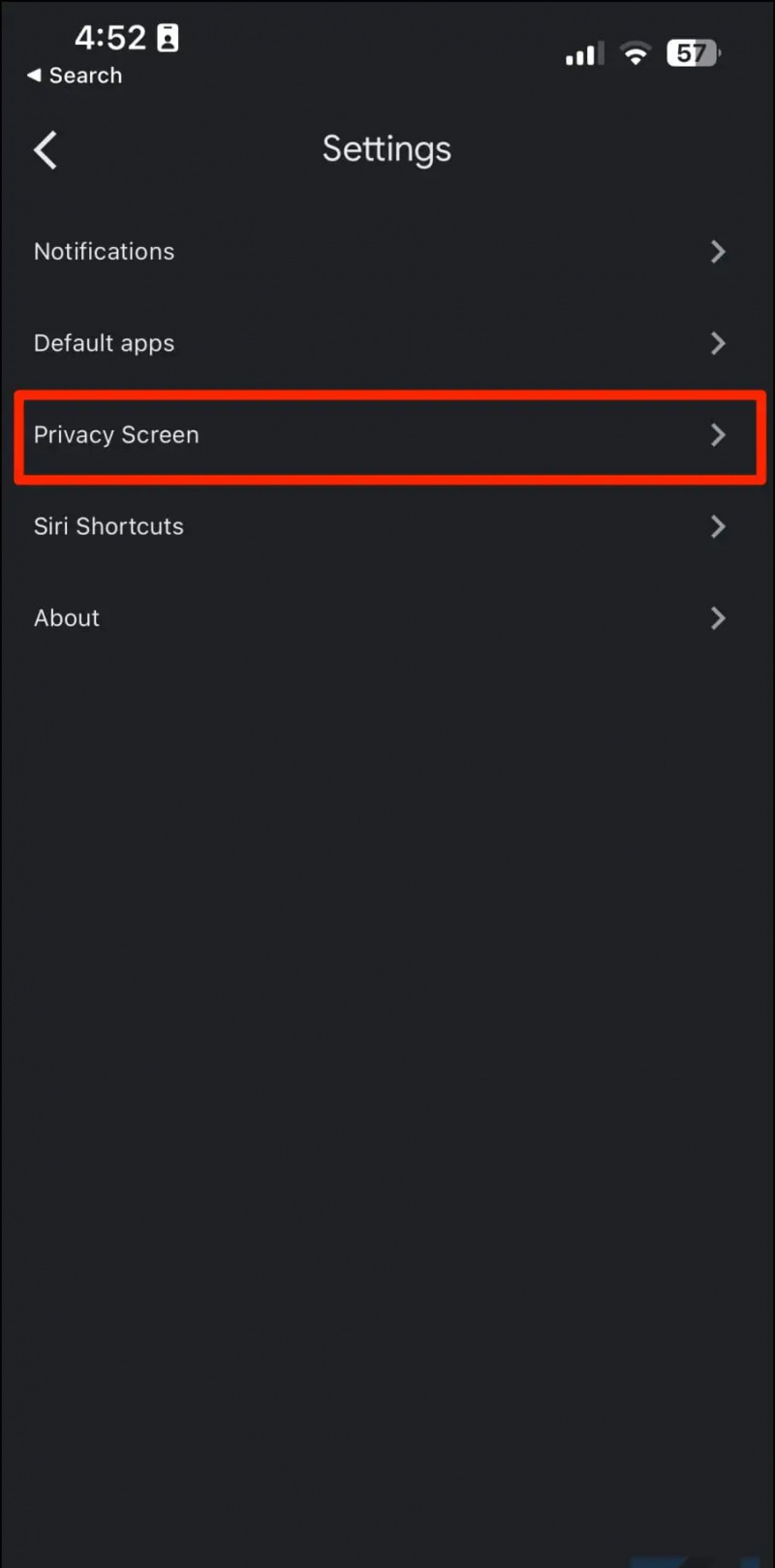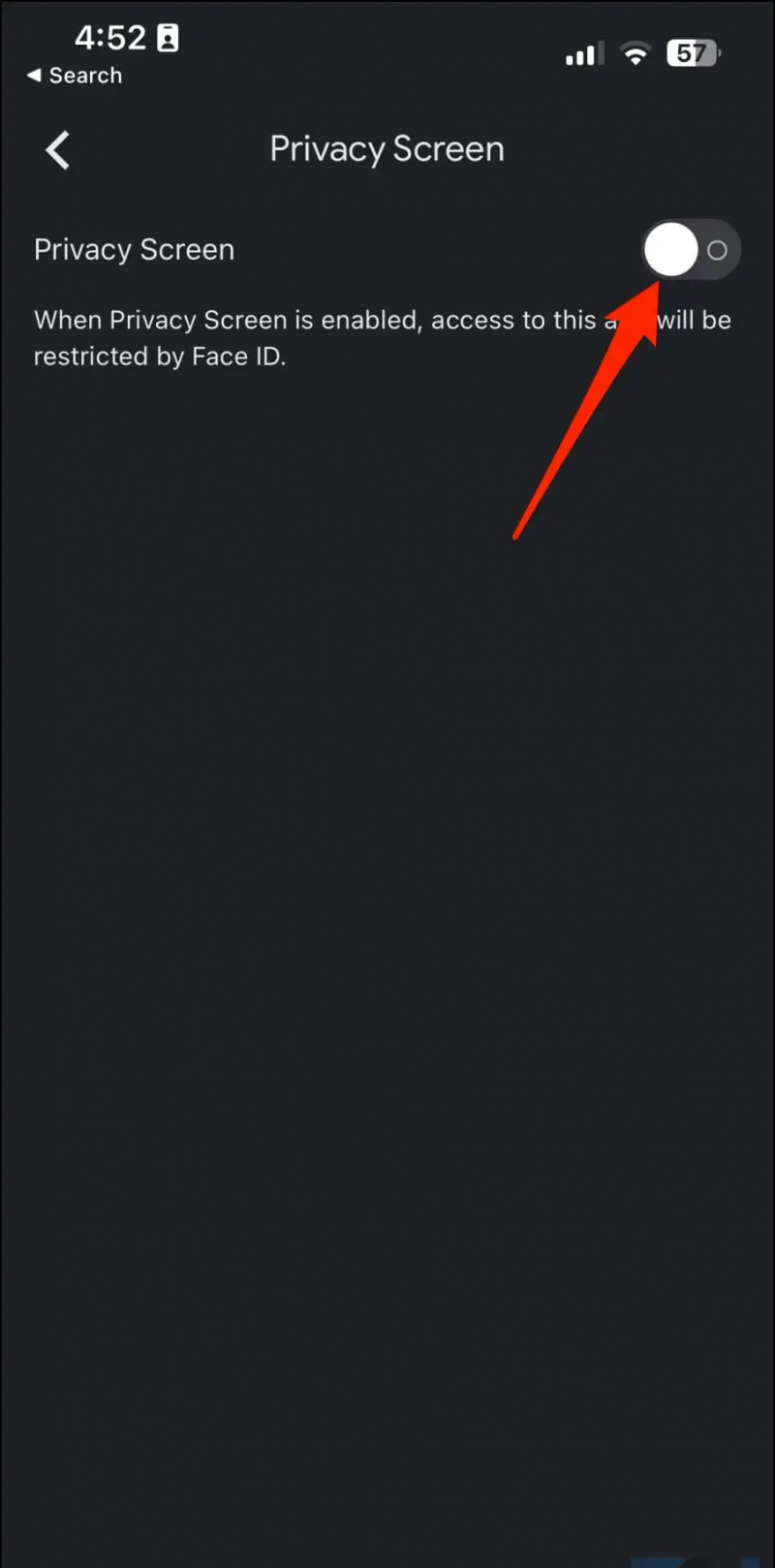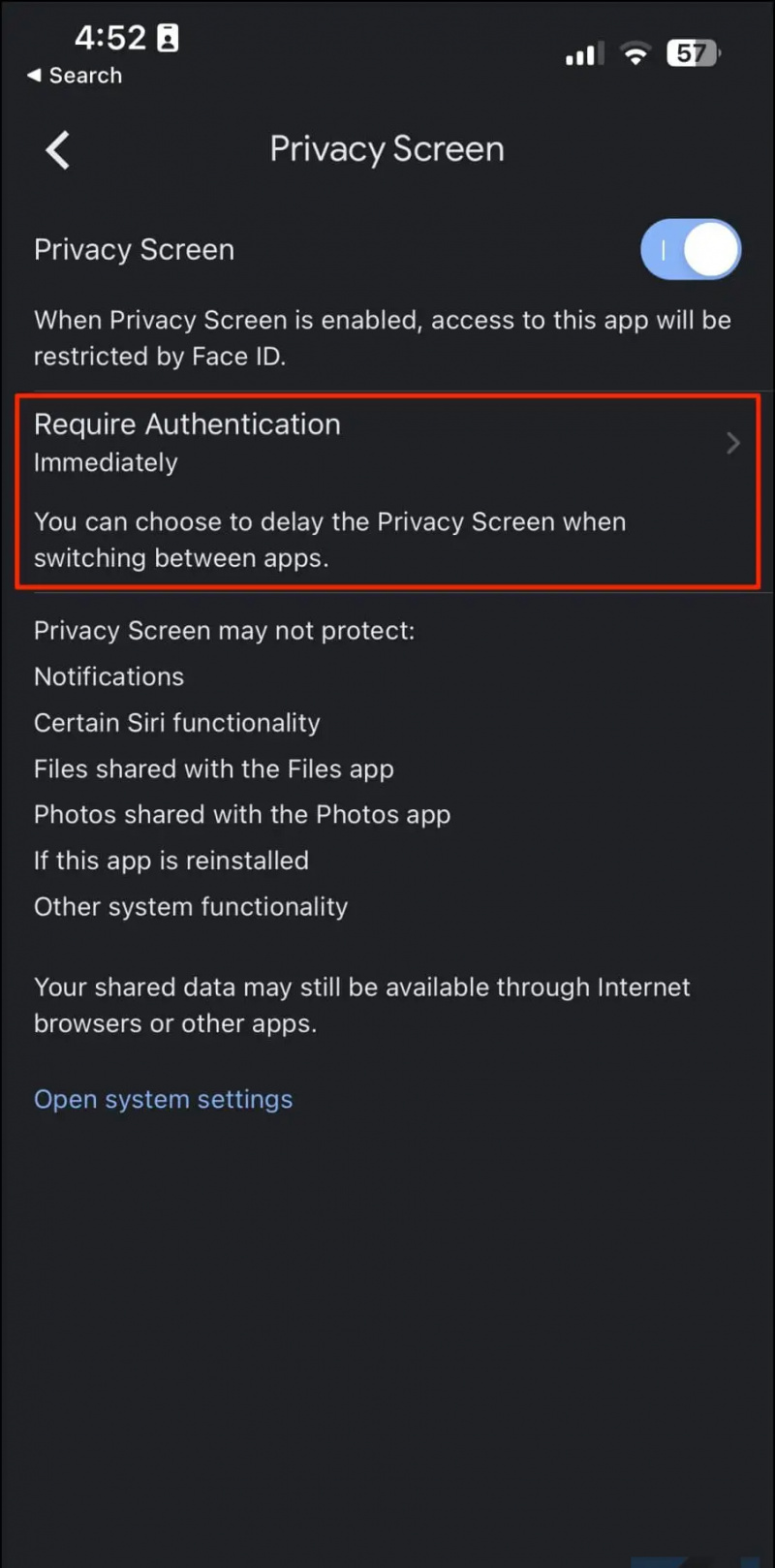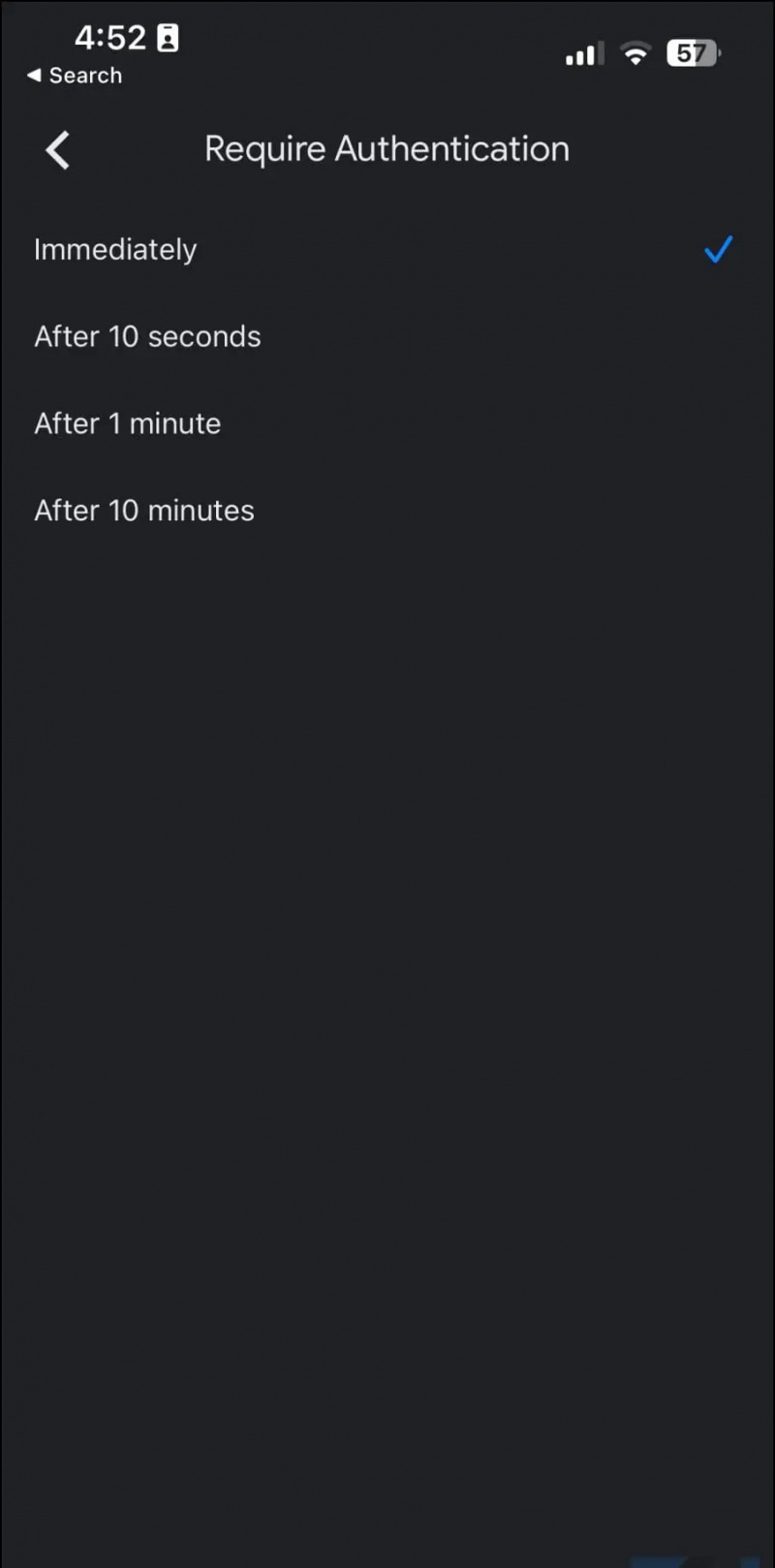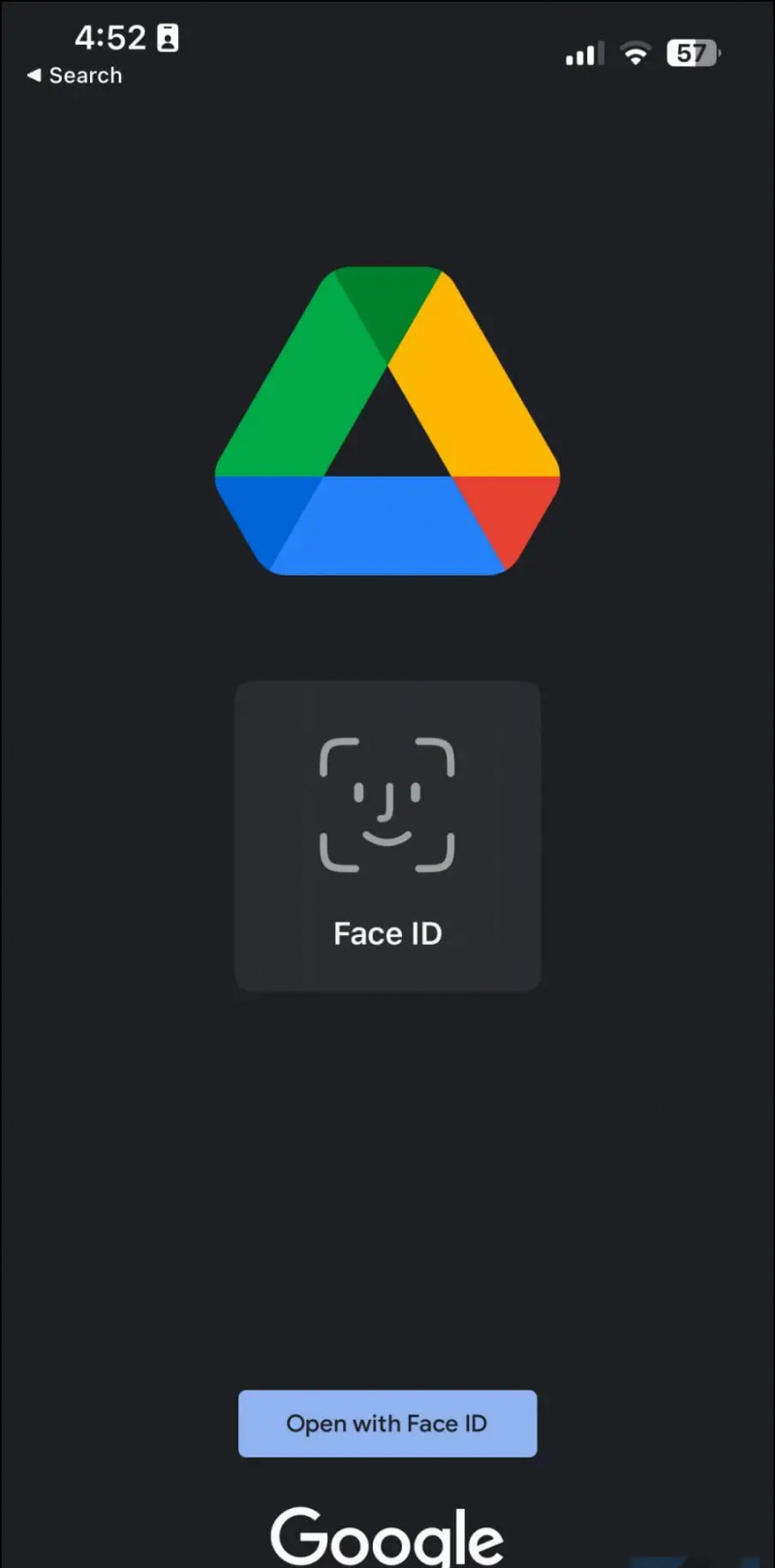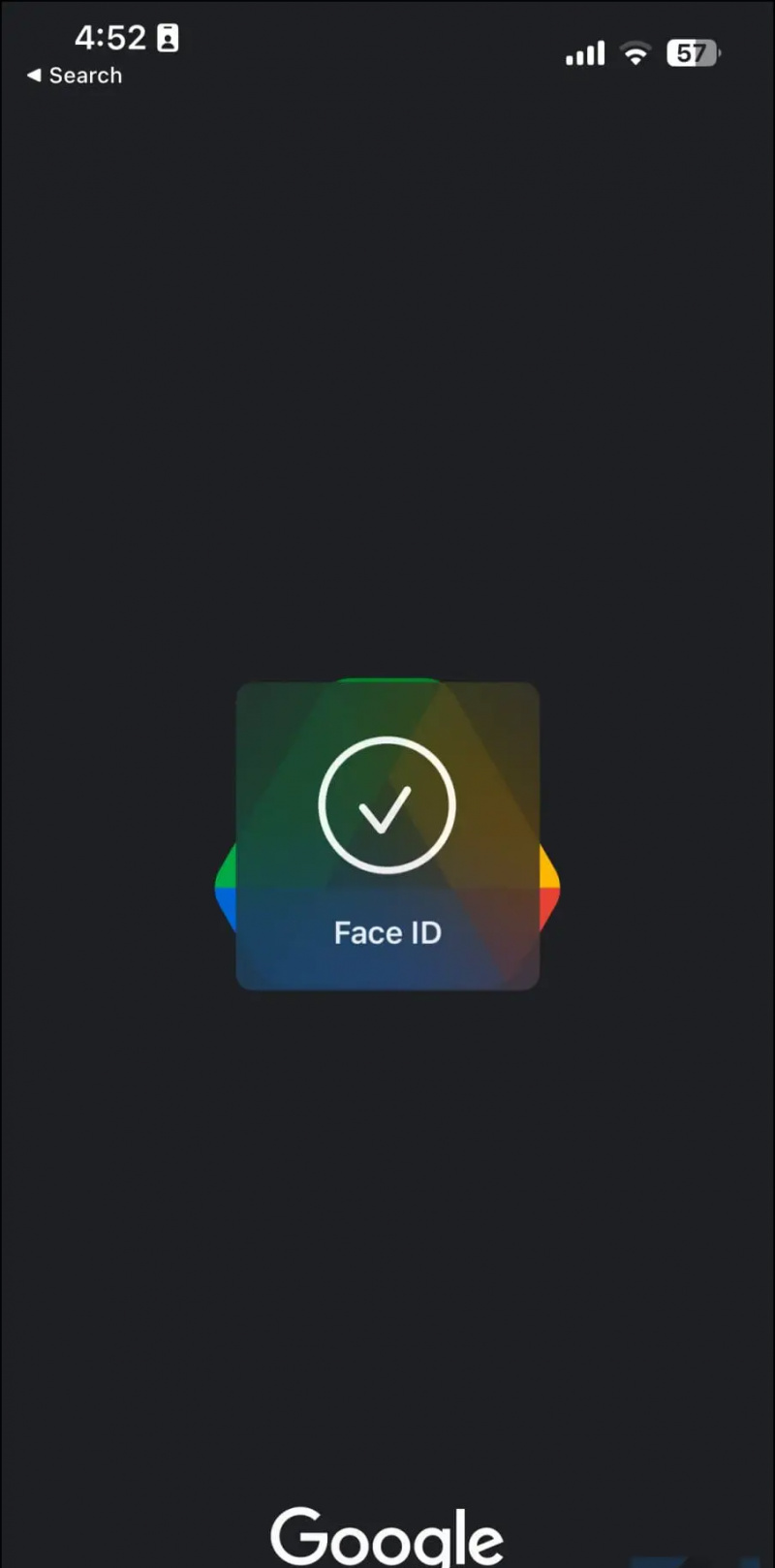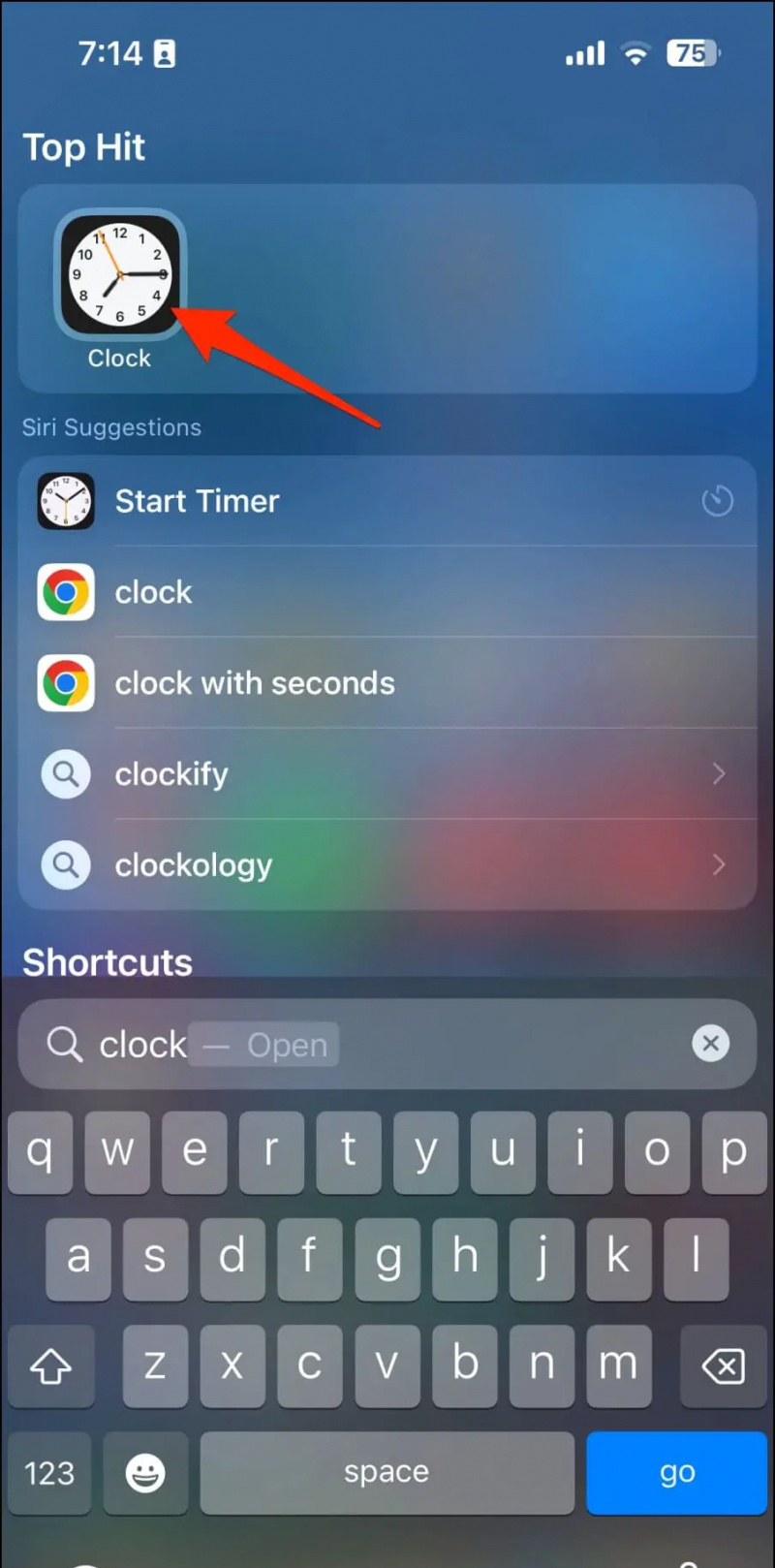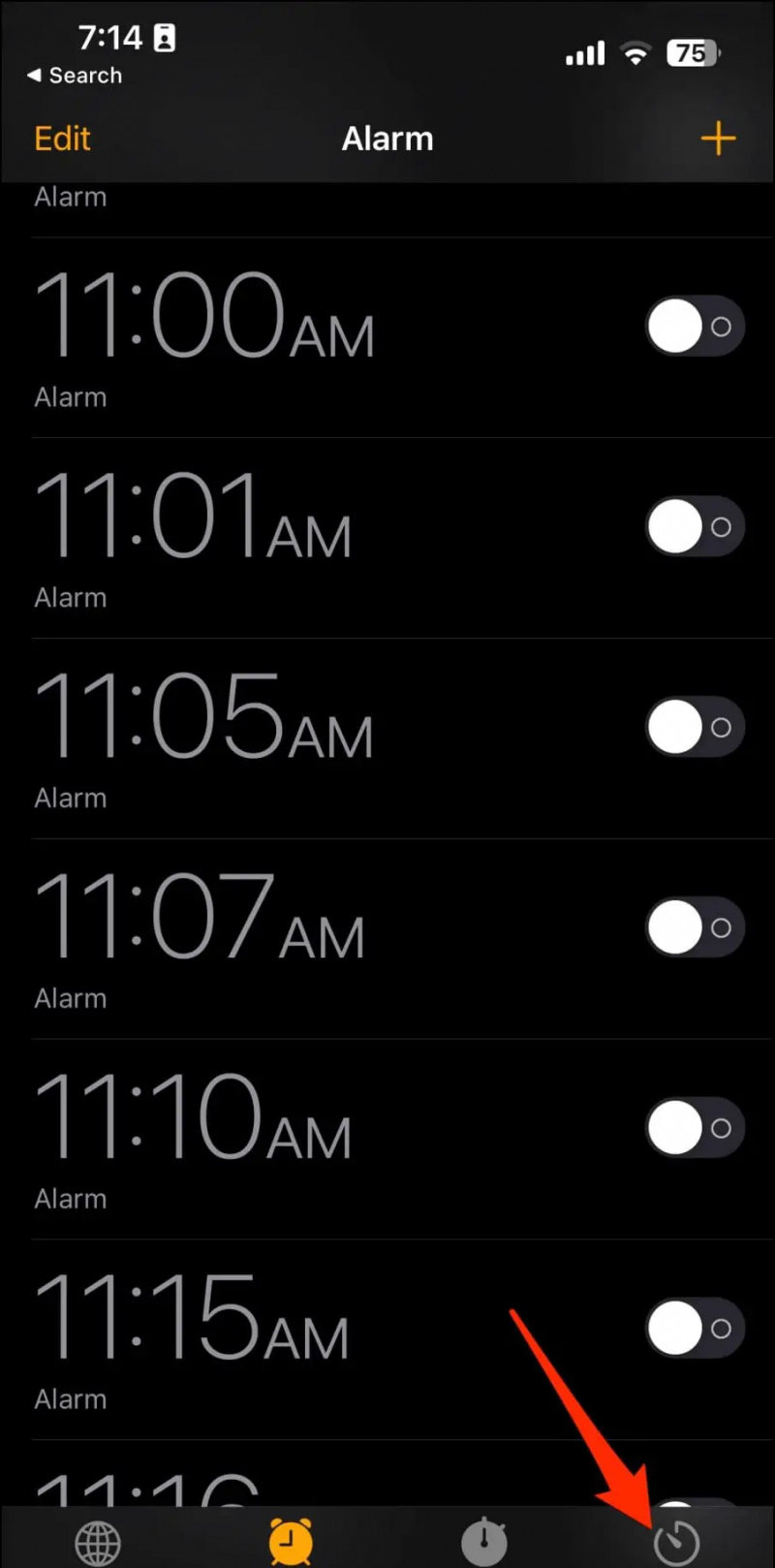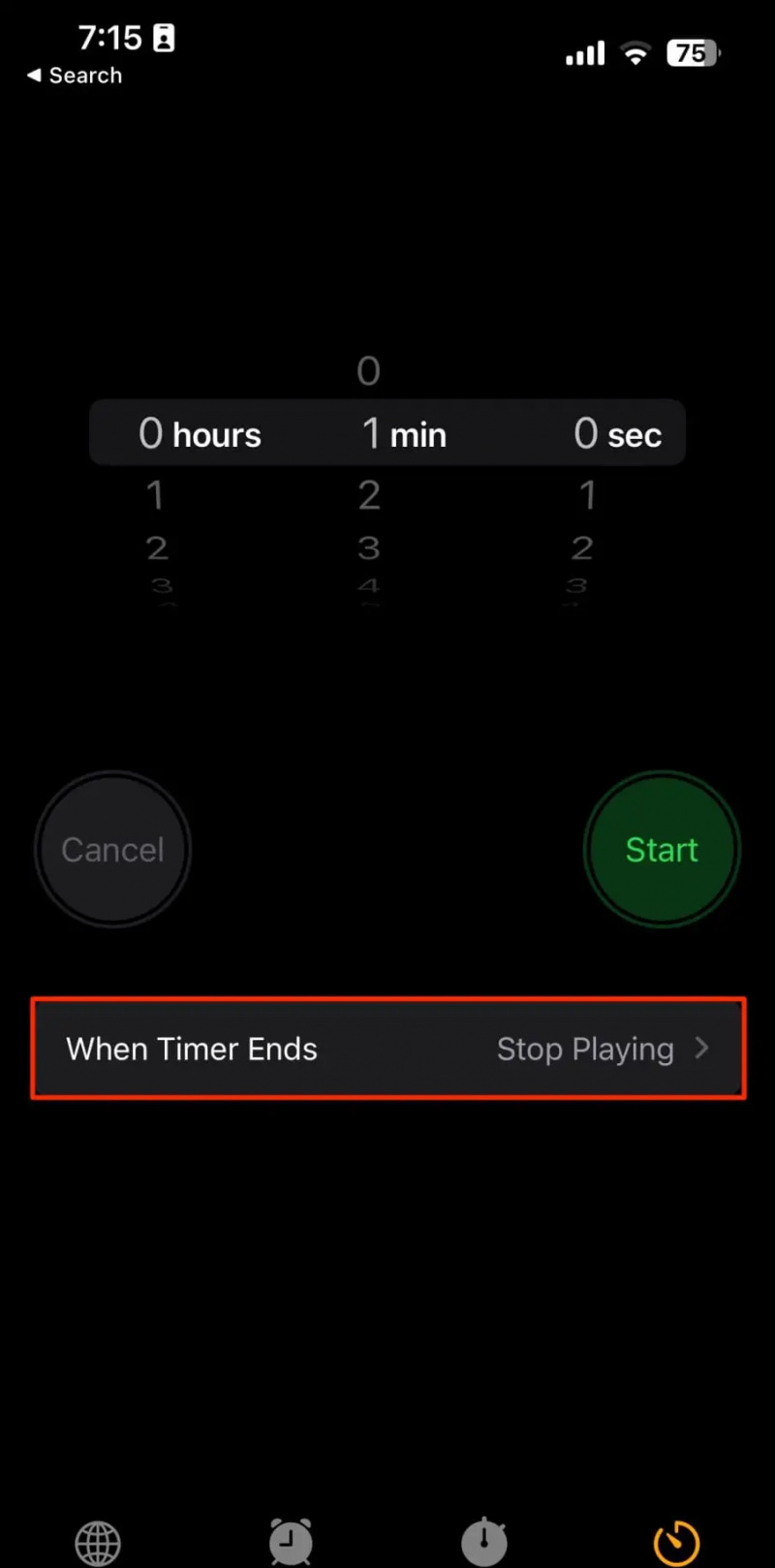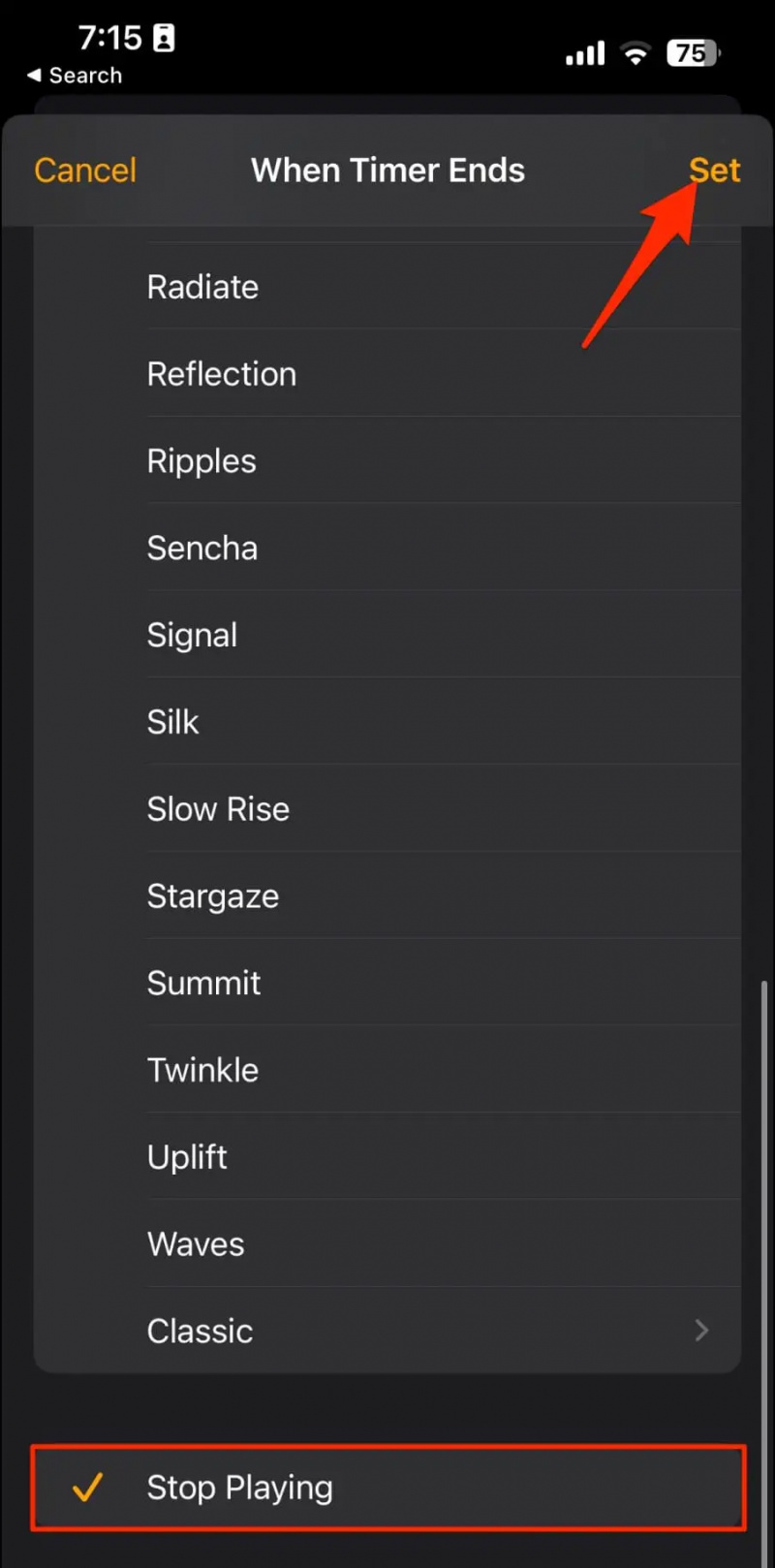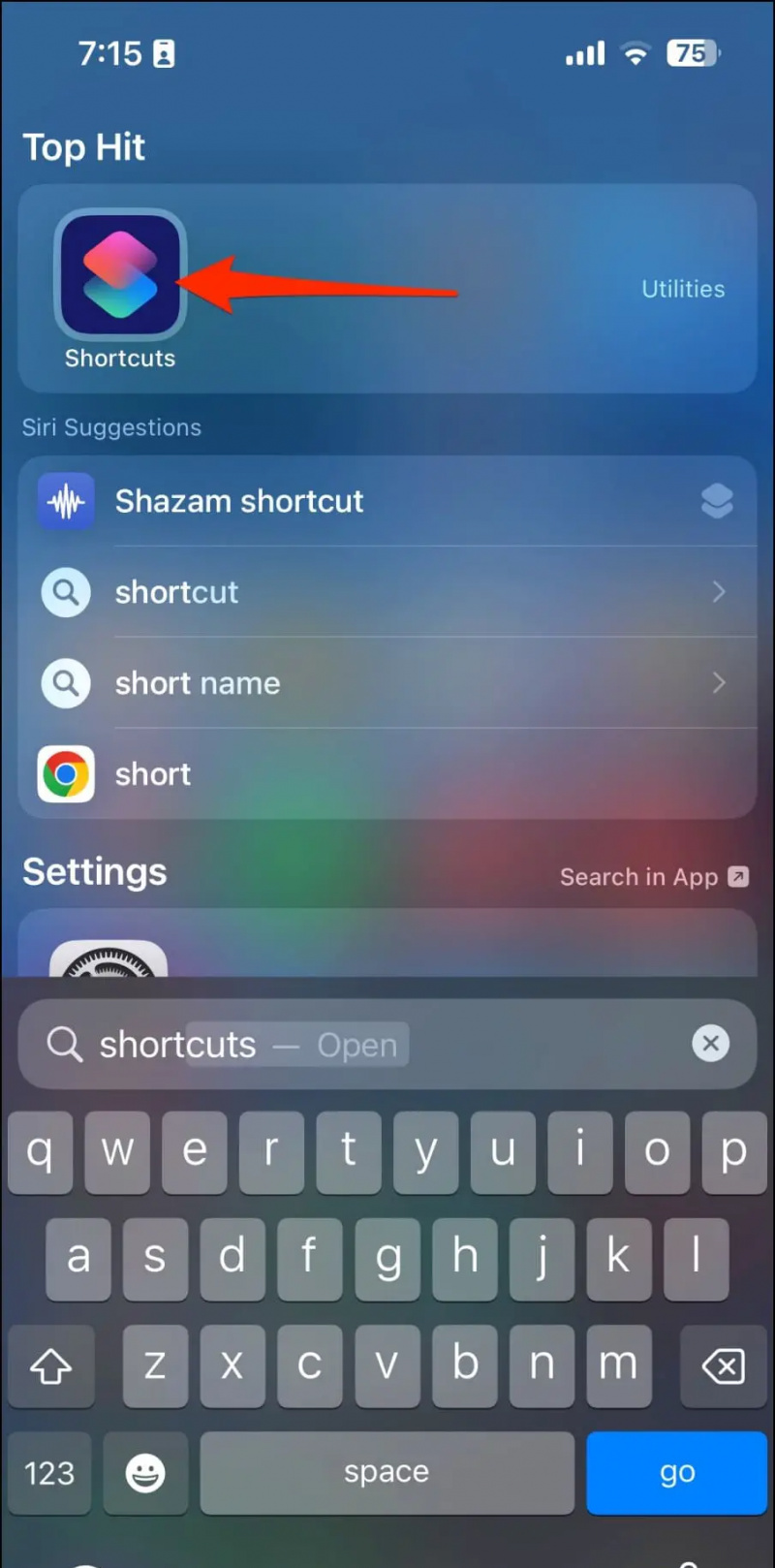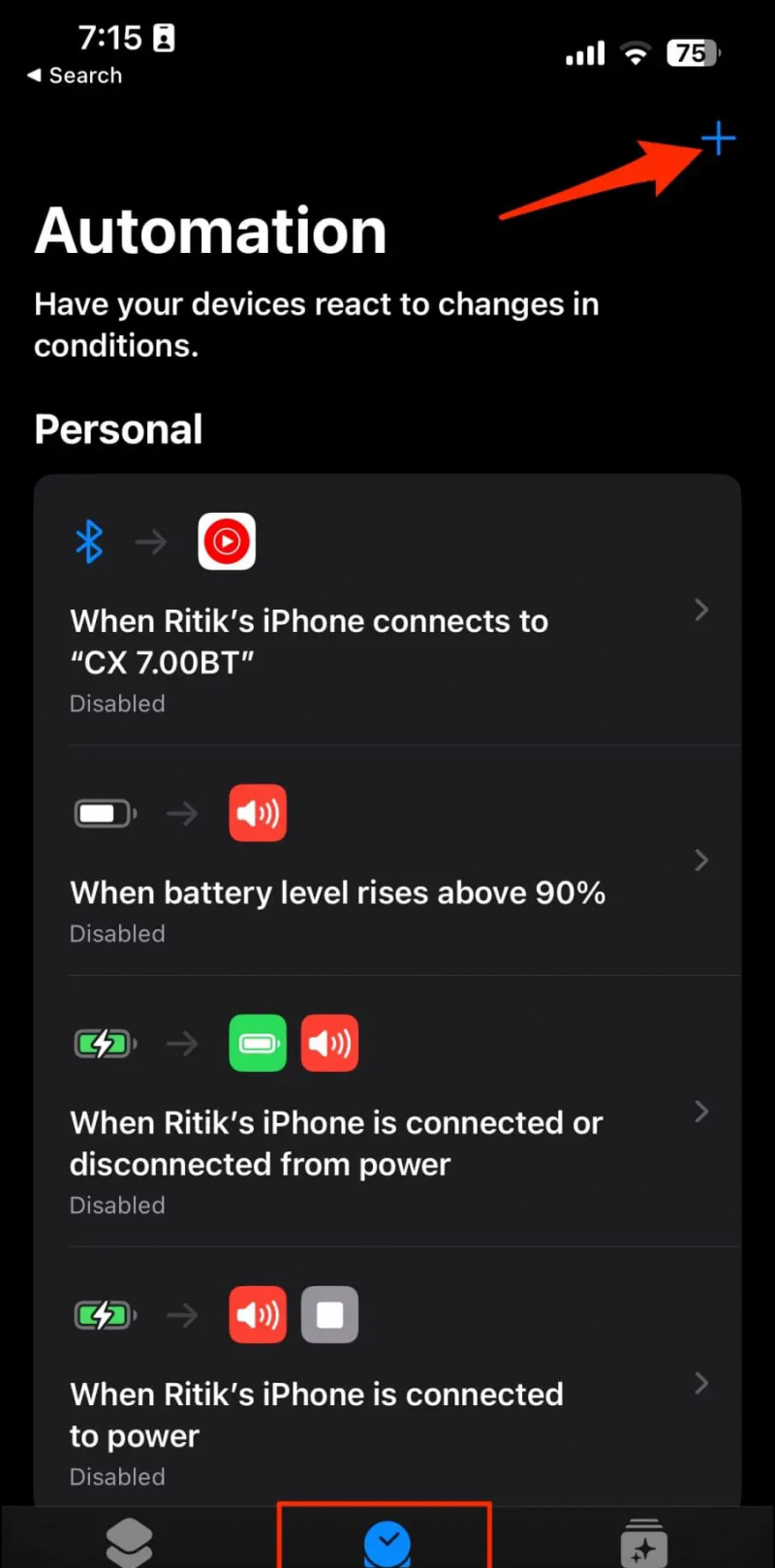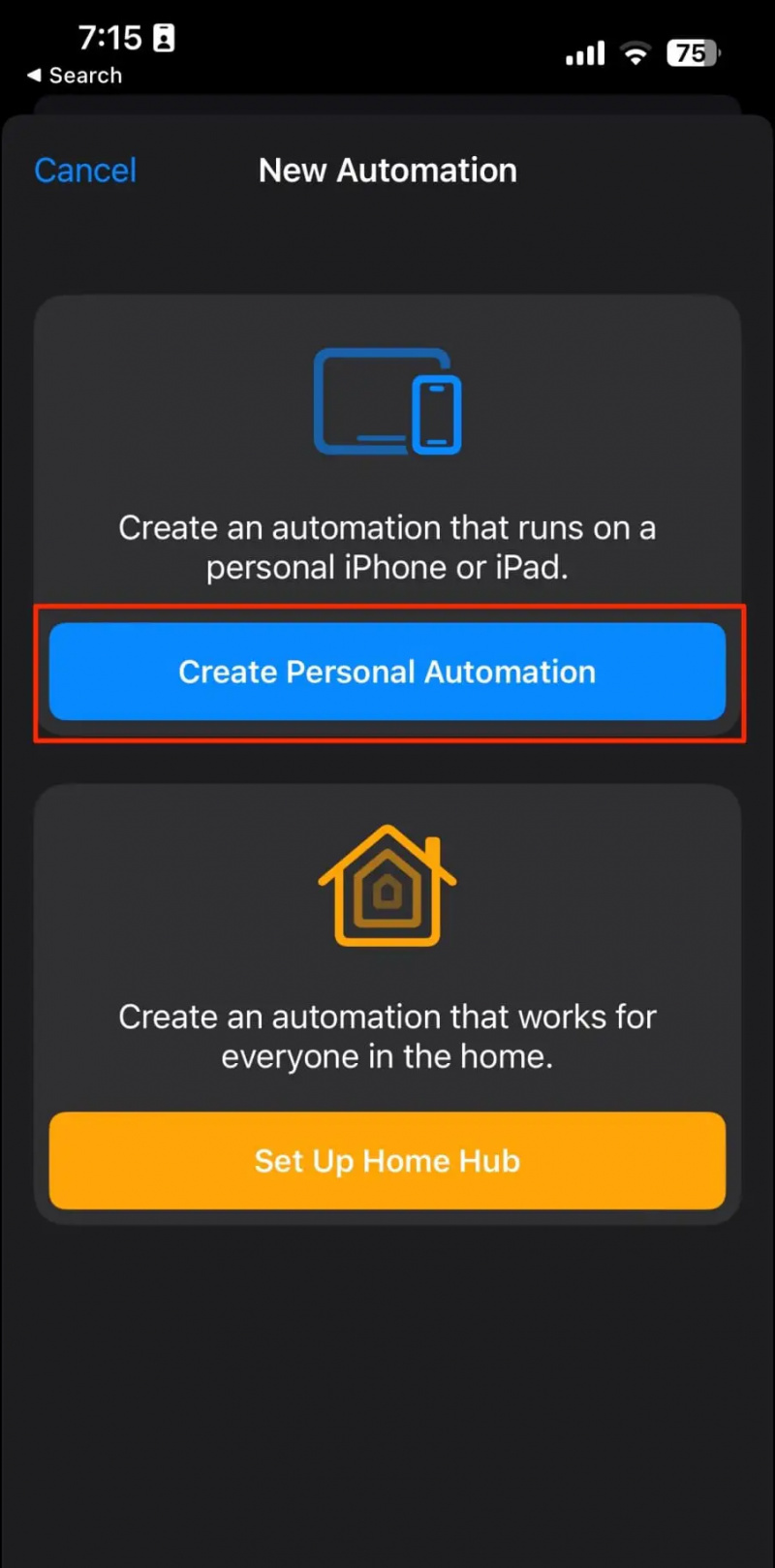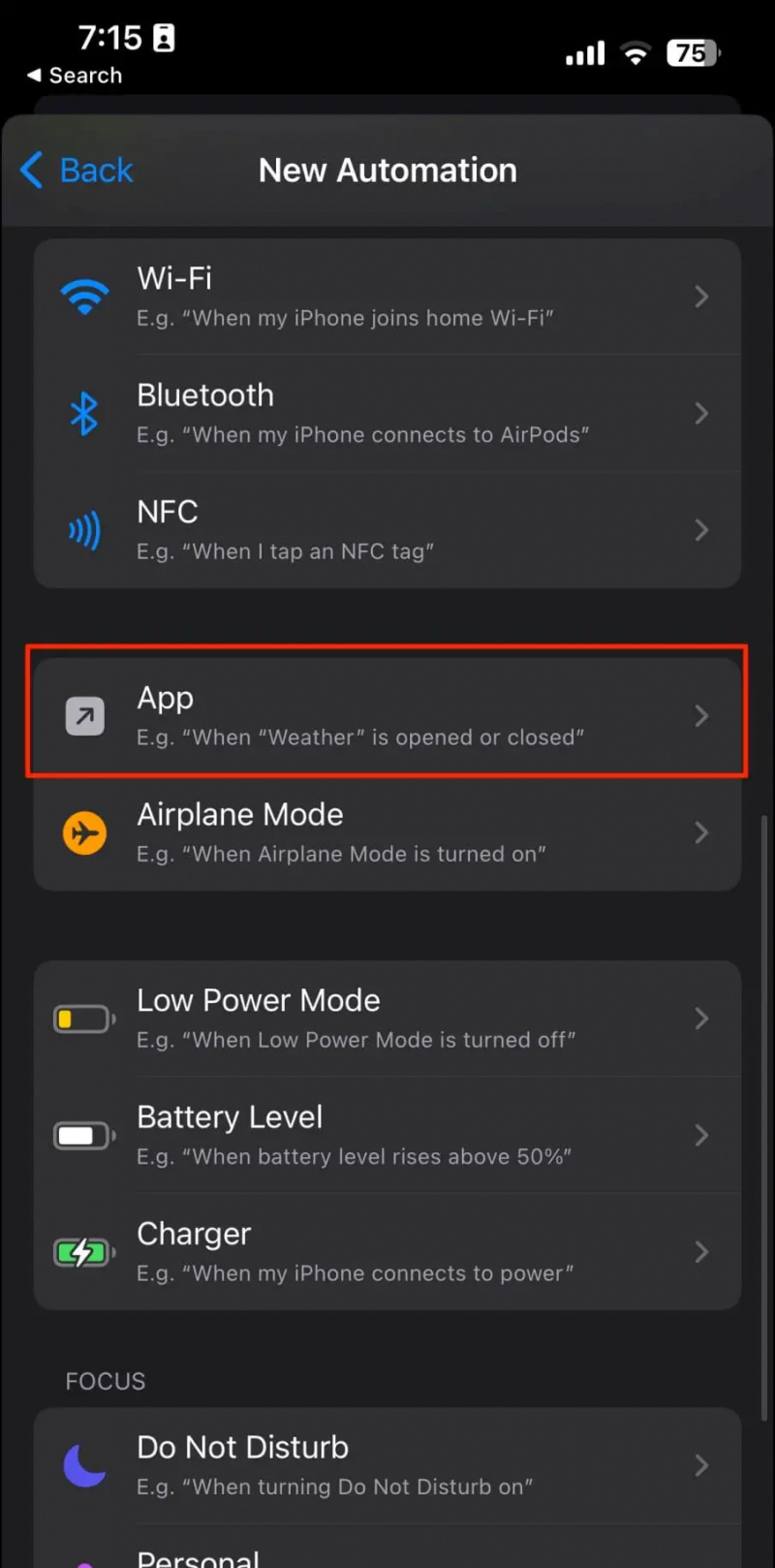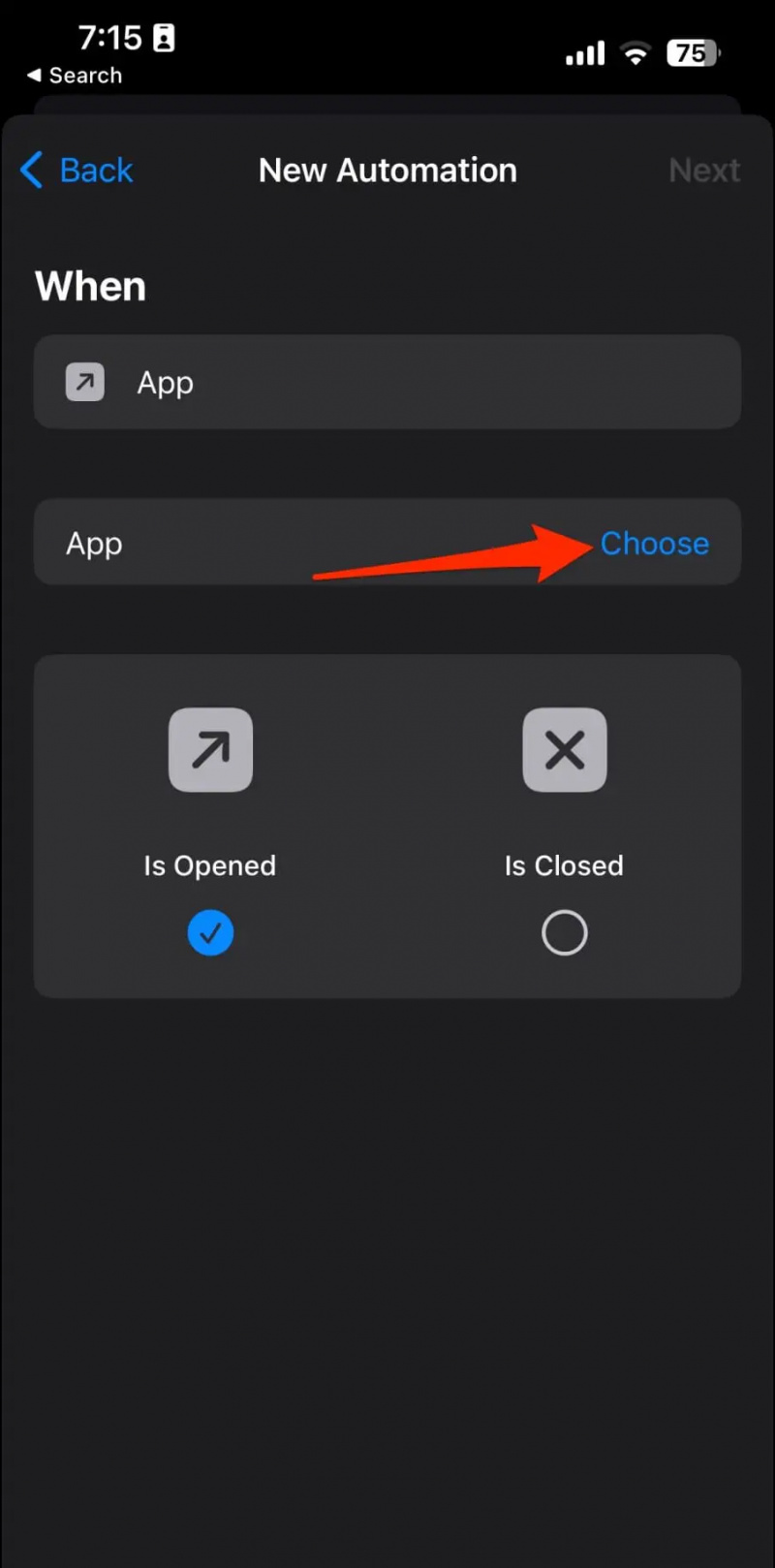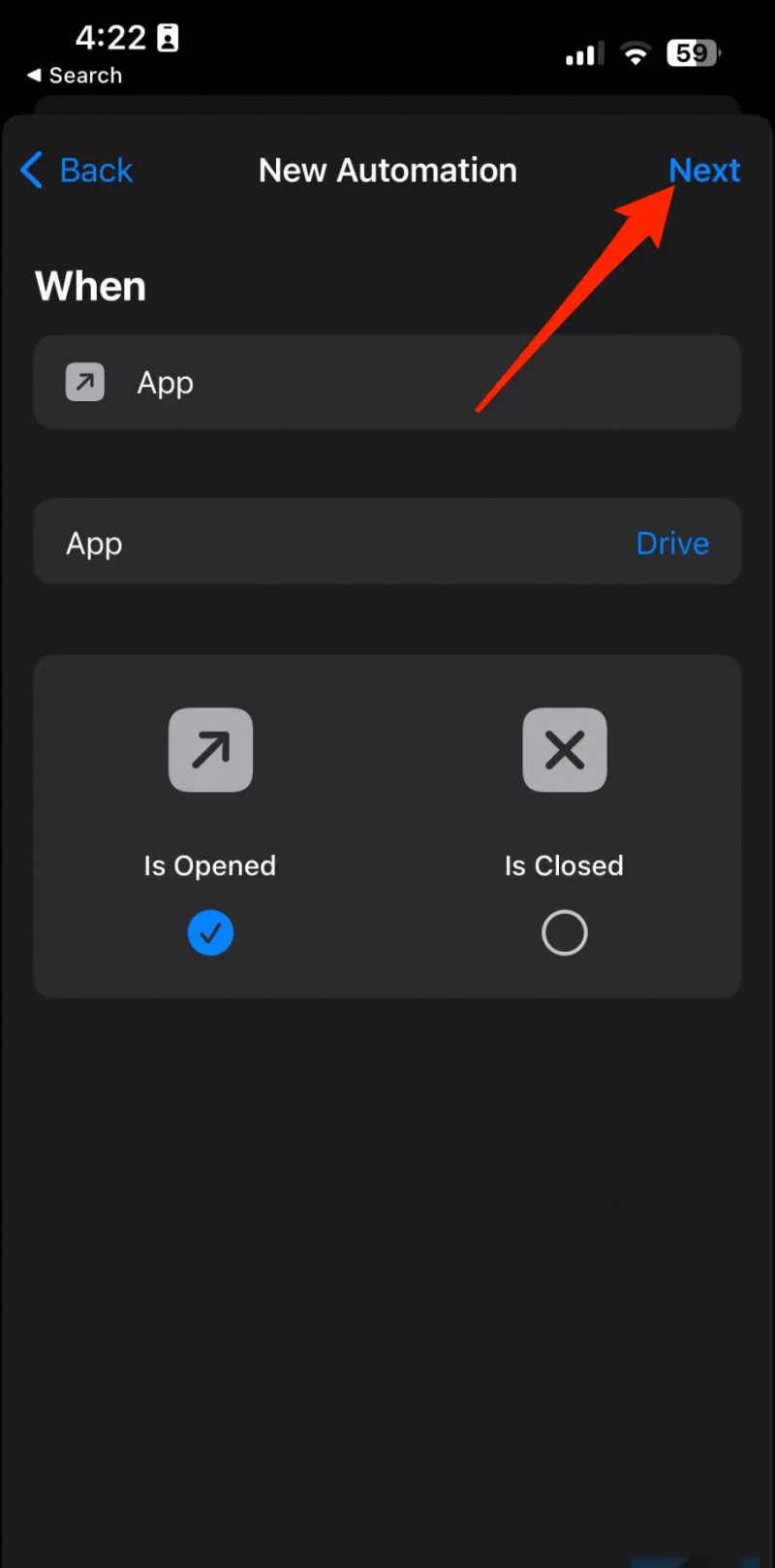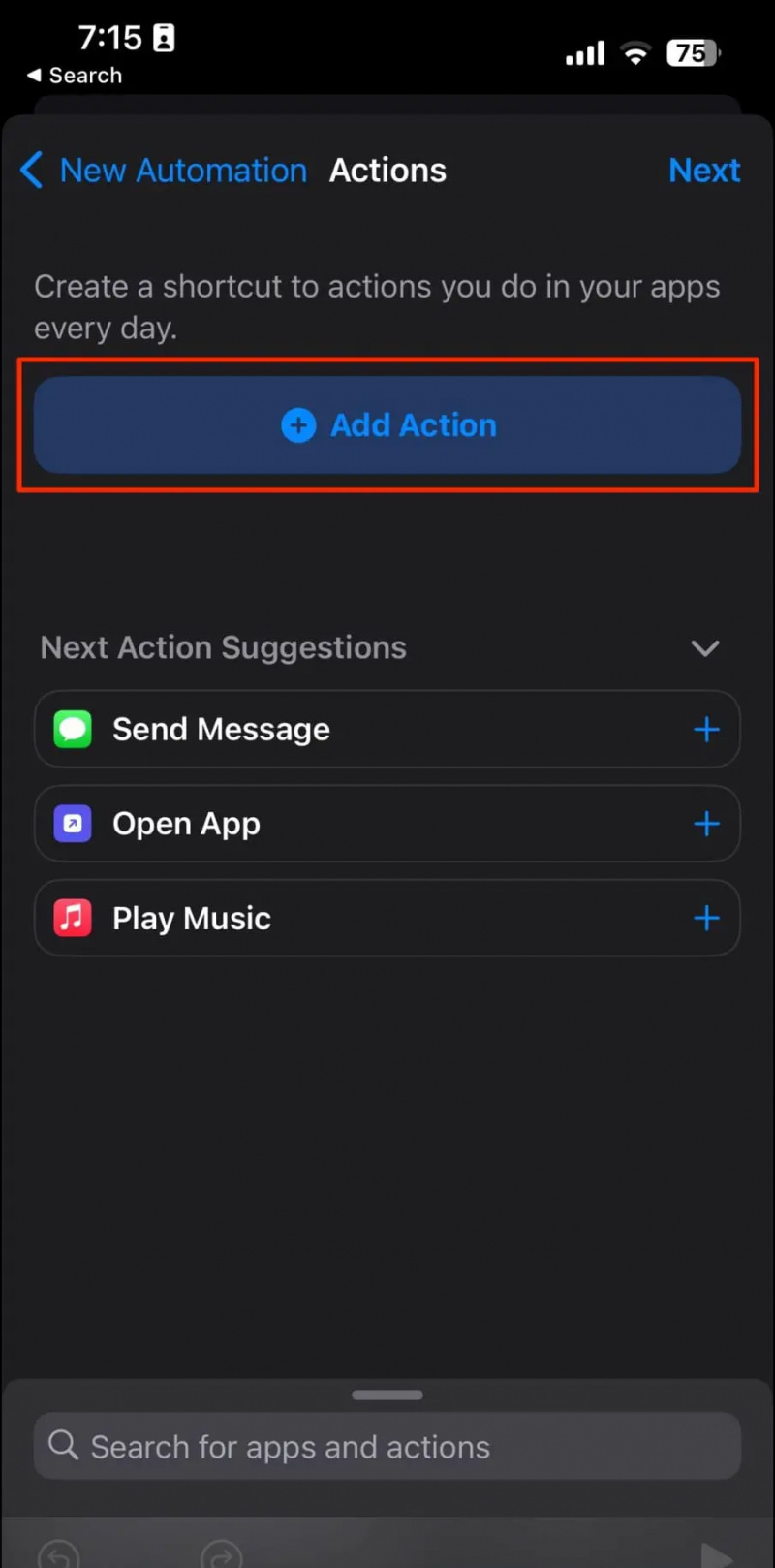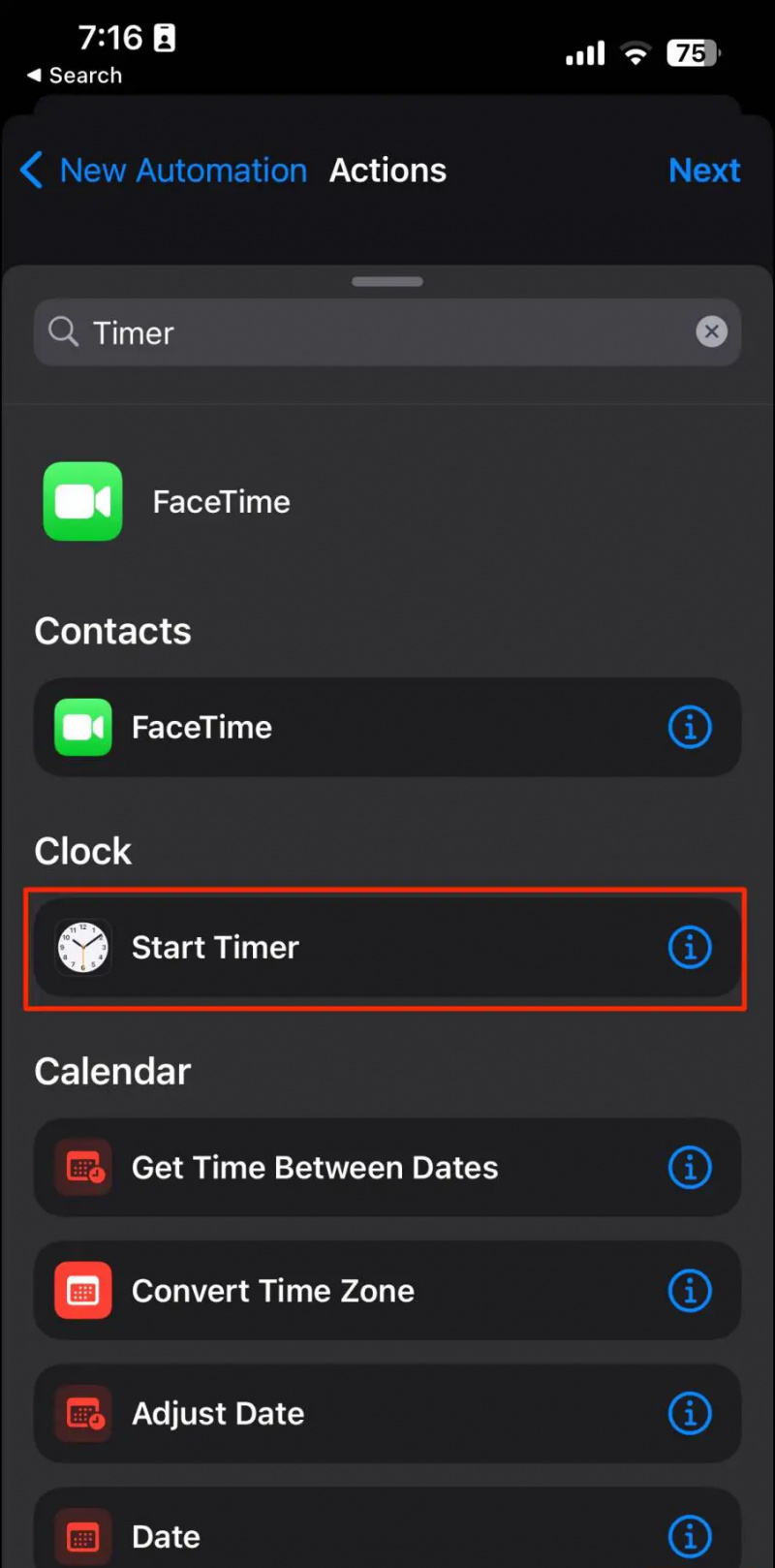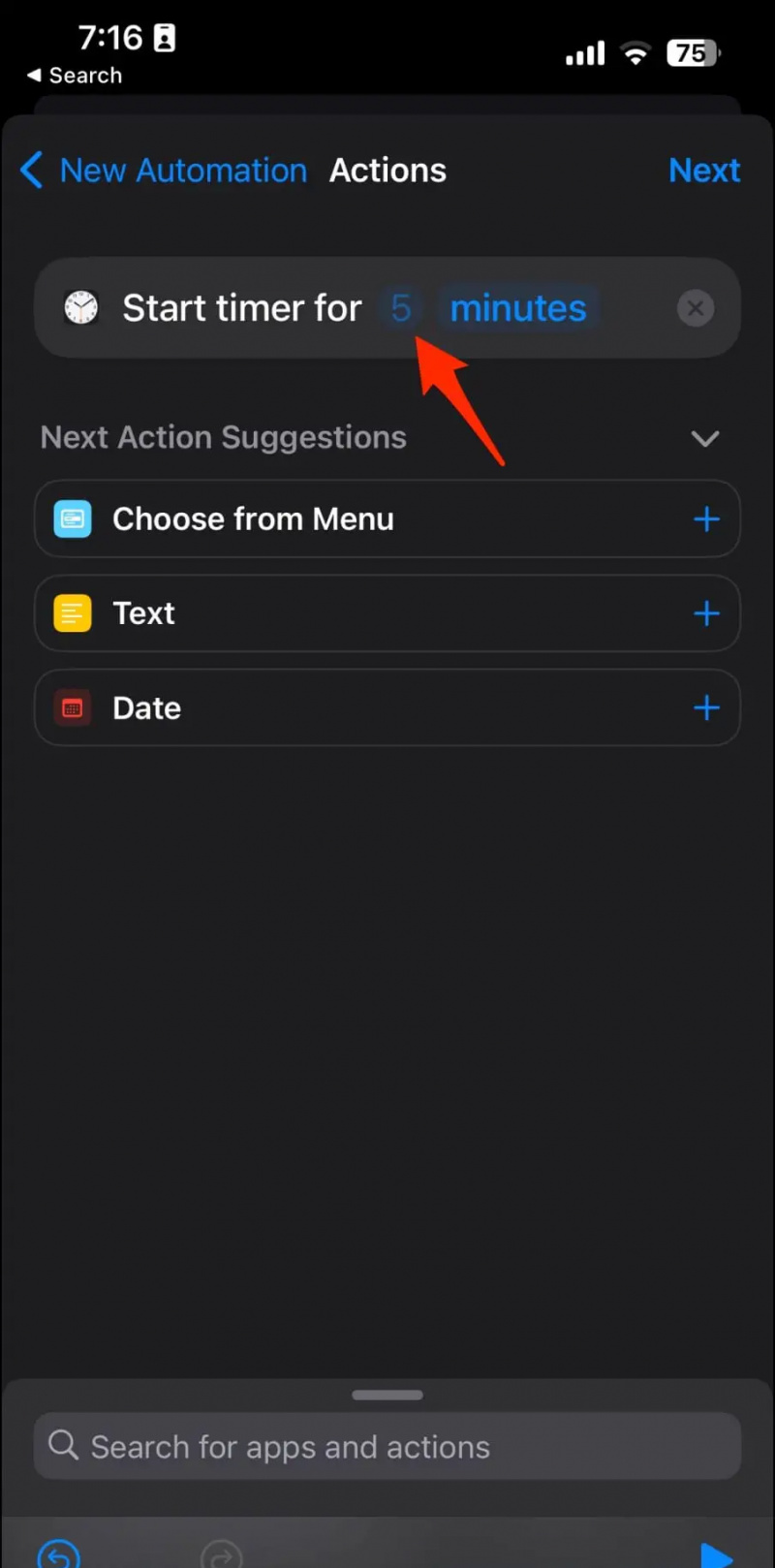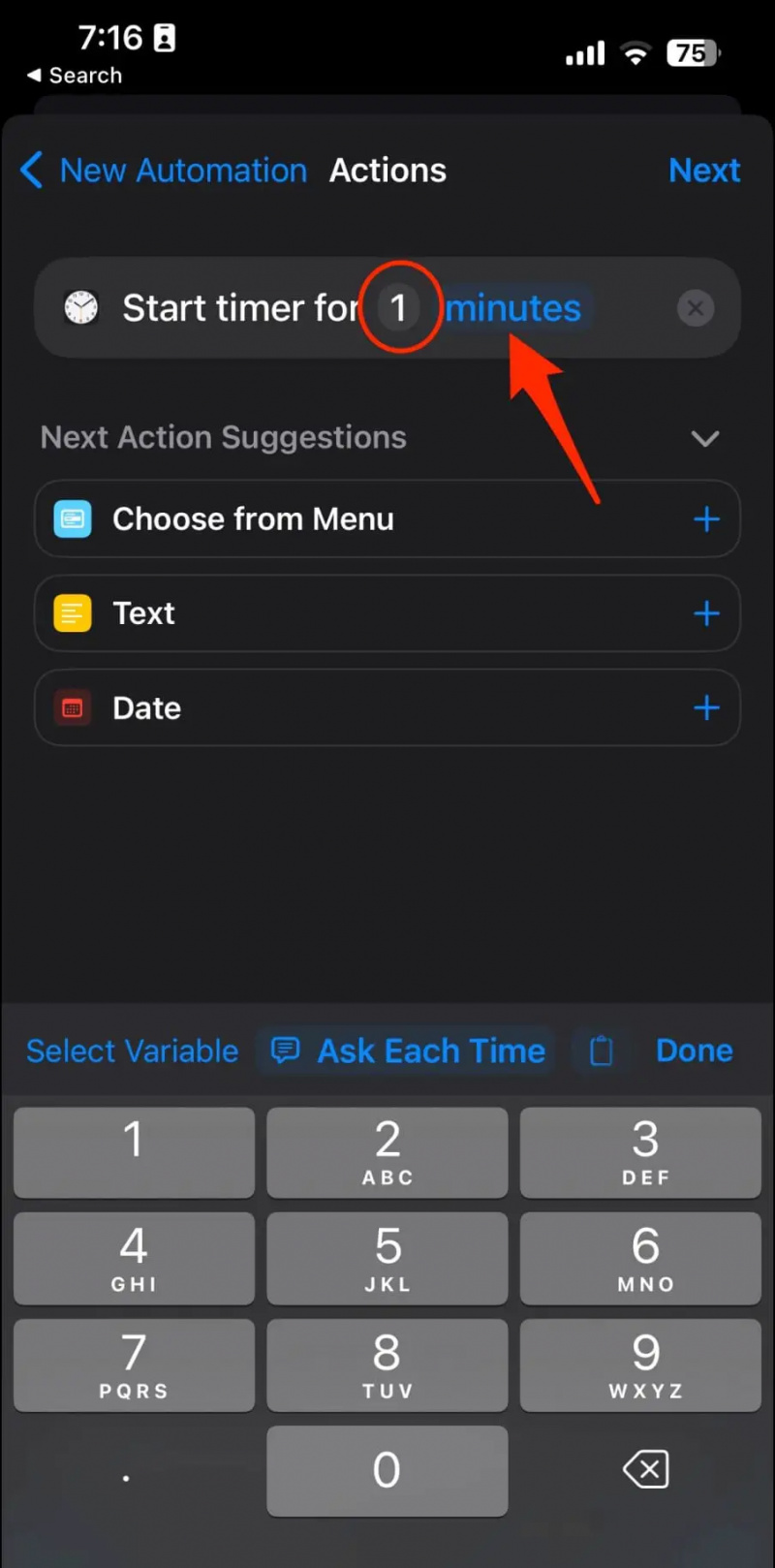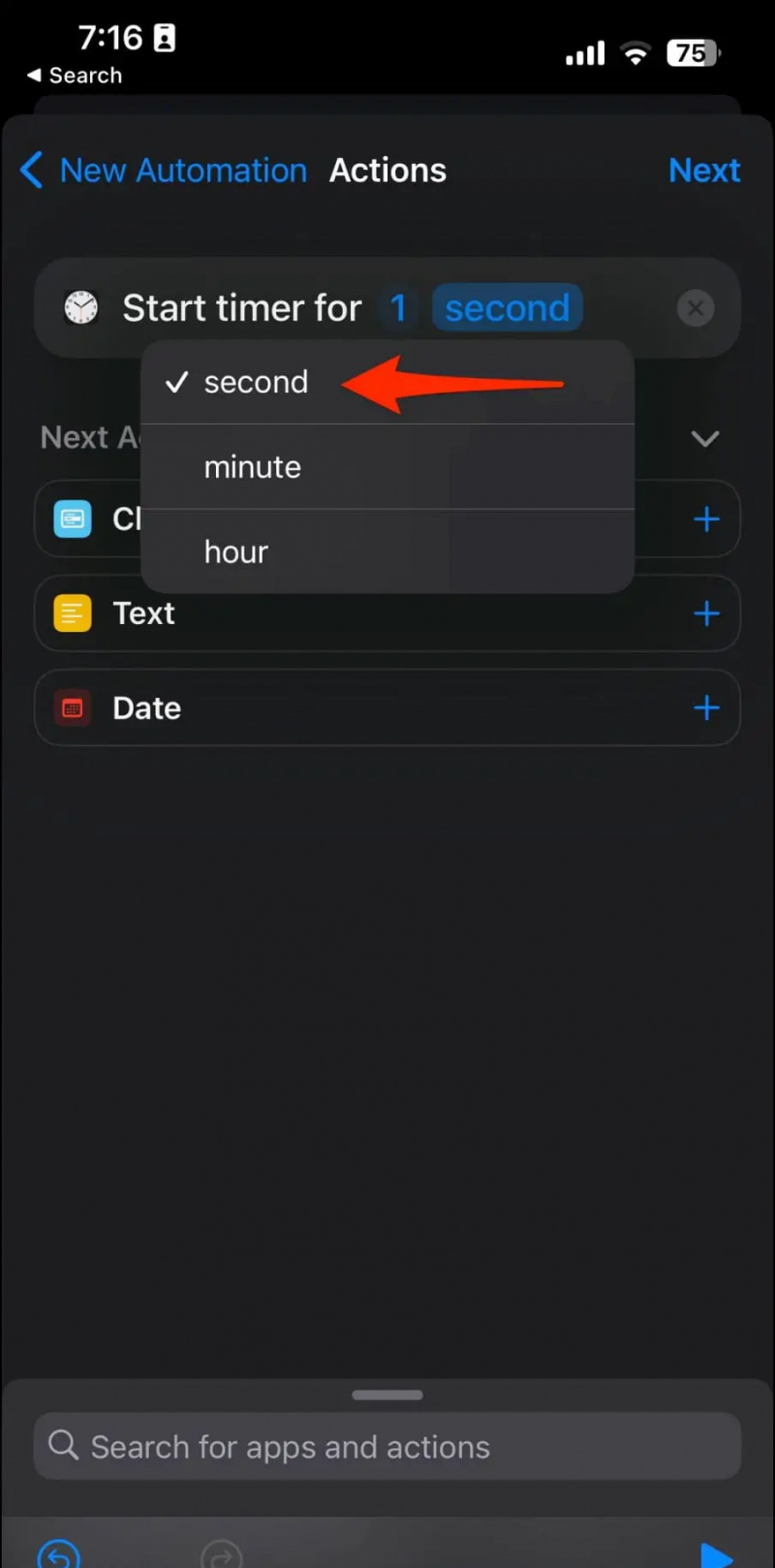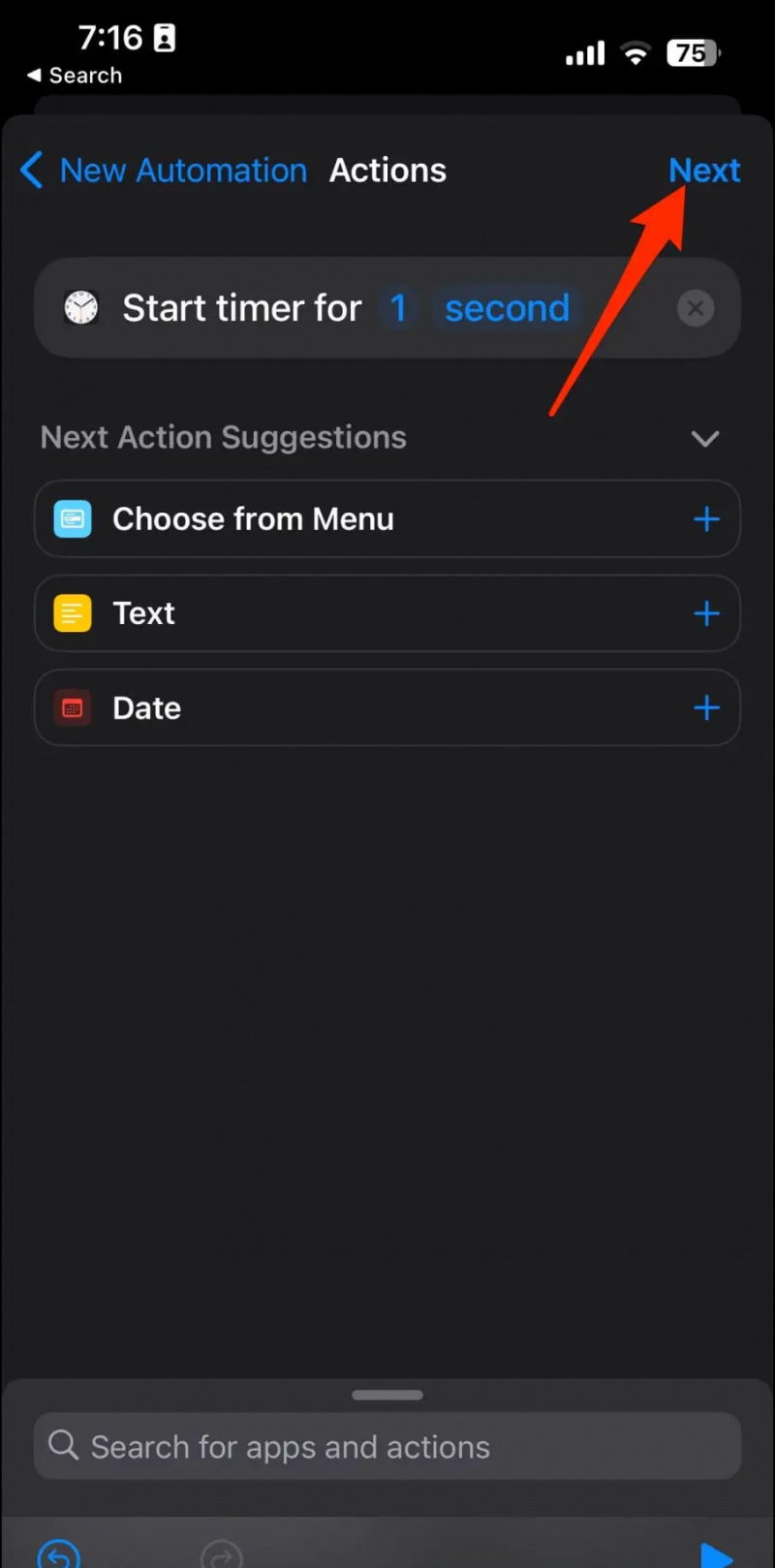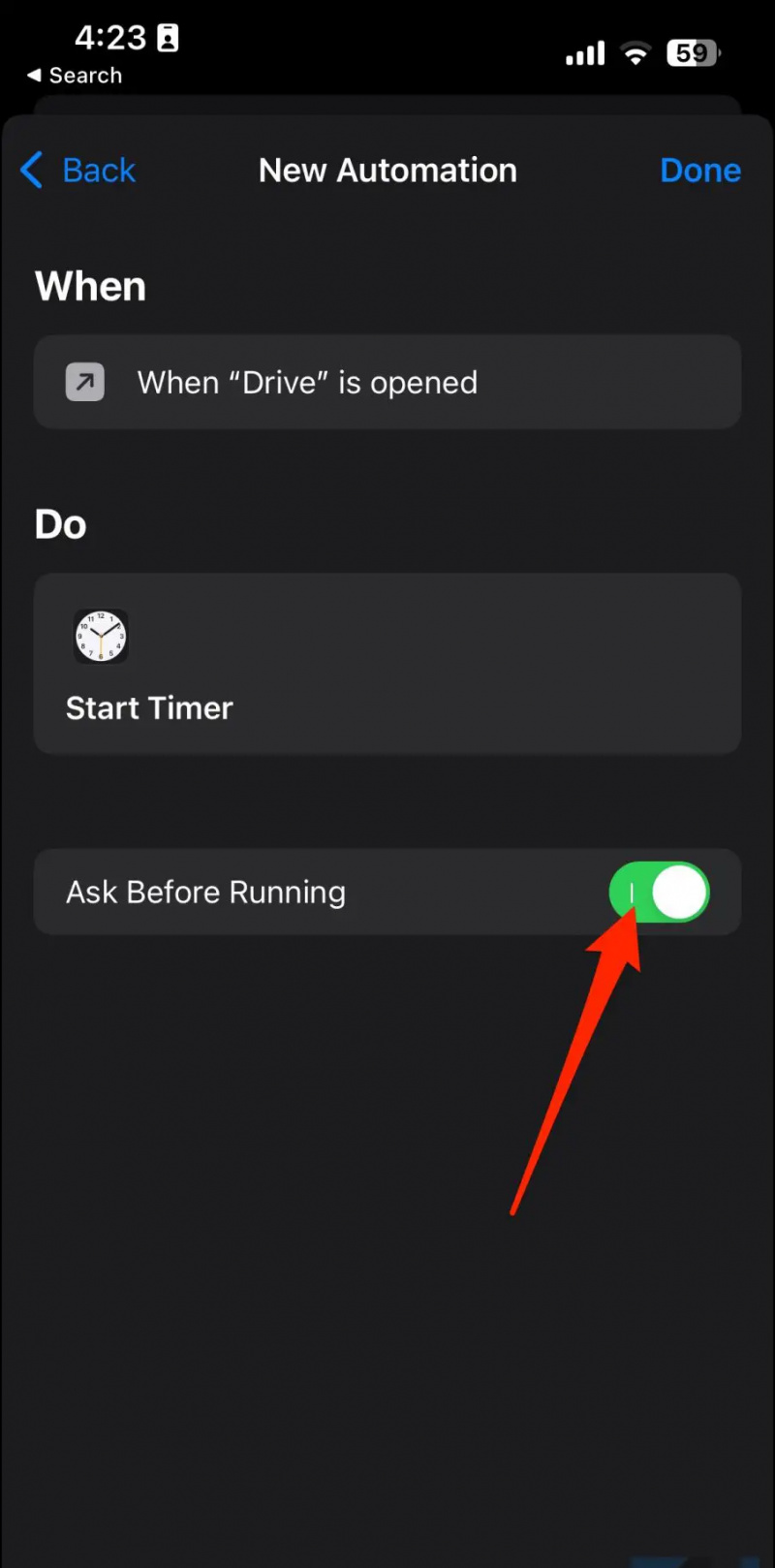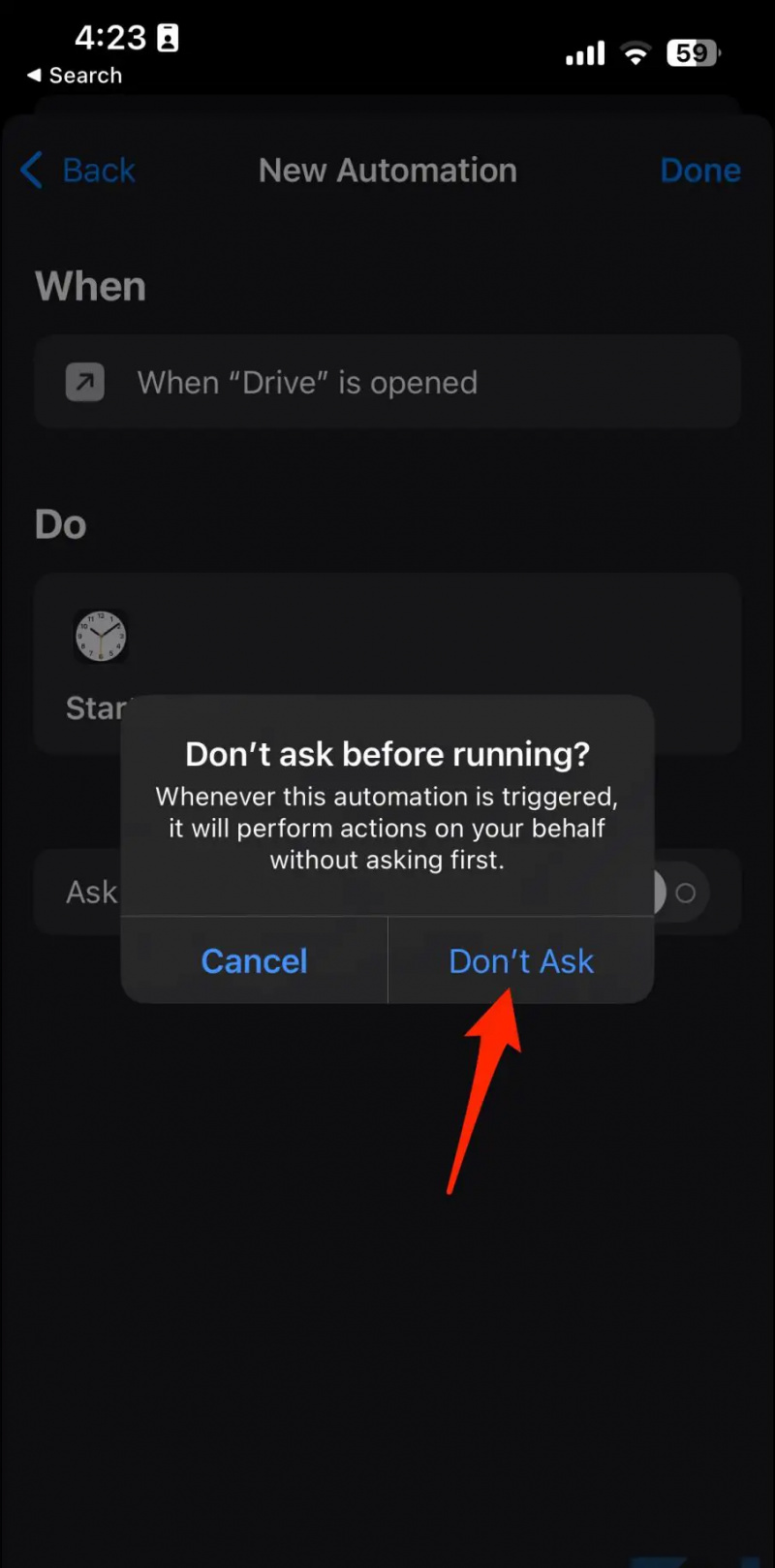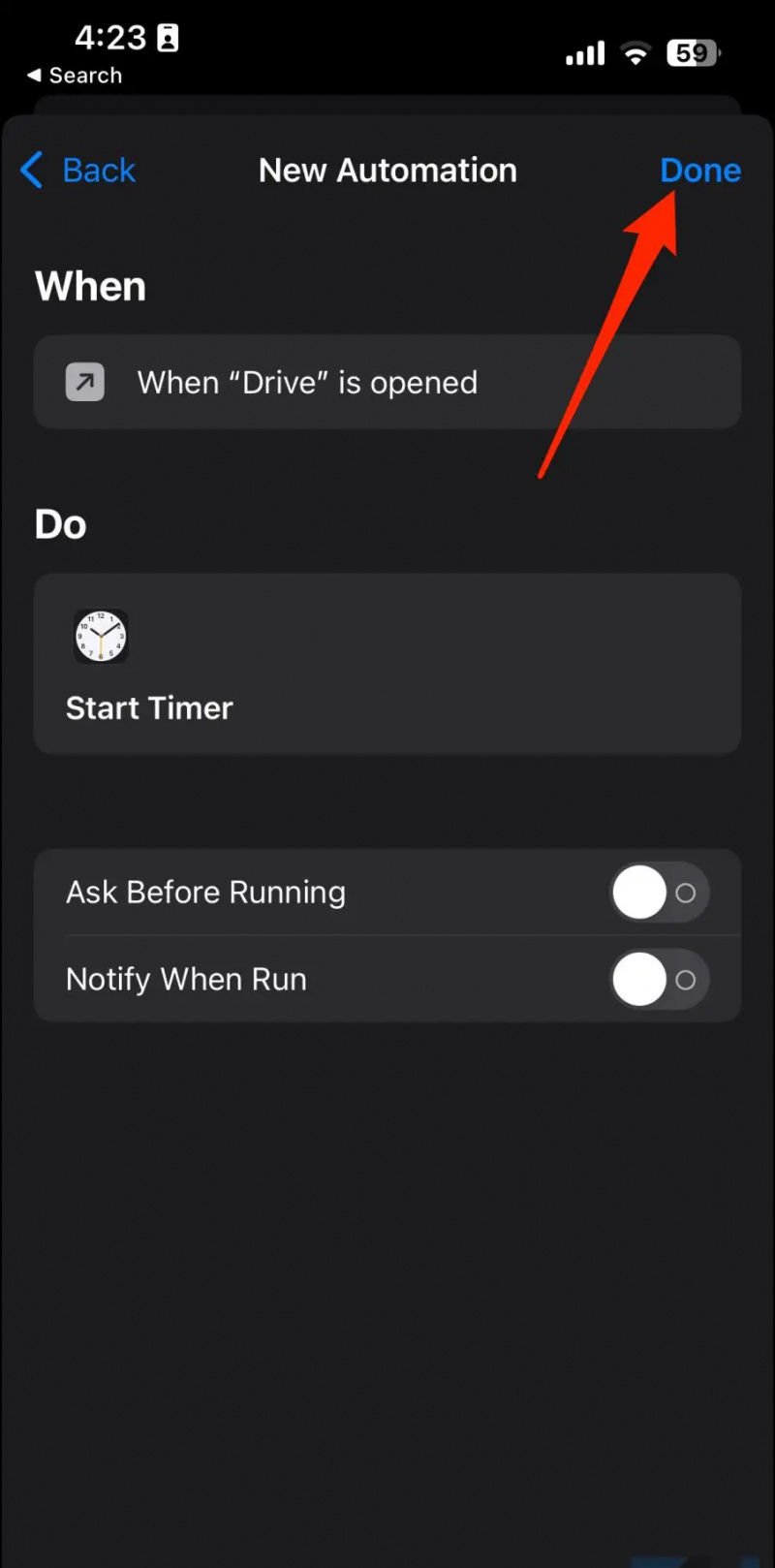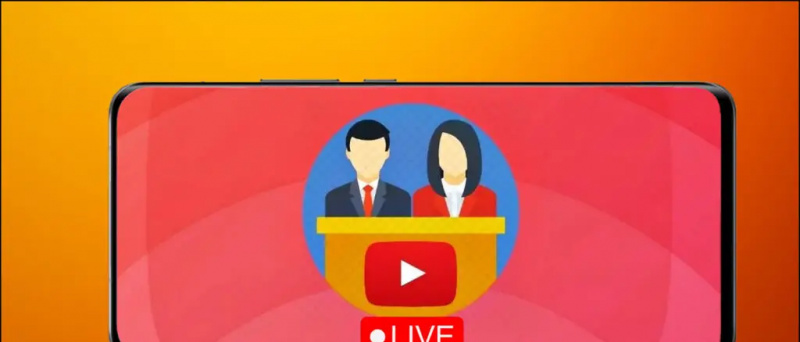Zoals vergrendelen Chrome incognitotabbladen met Face ID , kunt u de Google Drive-app met een wachtwoord beveiligen om uw privébestanden en -mappen te beveiligen. Laten we in dit artikel kijken hoe u Face ID of Touch ID-vergrendeling kunt vergrendelen en inschakelen Google Drive op iPhone of iPad.

Inhoudsopgave
Soms moet u uw iPhone aan uw vrienden of familie geven om online te bellen of iets te controleren. En terwijl het gemakkelijk is om verberg privéfoto's en -video's , heeft men nog steeds toegang tot de bestanden die u naar uw Google Drive-app heeft geüpload, waardoor uw privacy in gevaar komt.
Gelukkig heeft Google Drive een ingebouwde privacyfunctie waarmee je het kunt vergrendelen met een Face ID of Touch ID. U kunt de app ook vergrendelen met Snelkoppelingen. Dit zal u helpen uw gevoelige bestanden en mappen te beschermen en te verbergen voor ongeoorloofde toegang. Lees verder.
Methode 1- Schakel Face ID of Touch ID in voor Google Drive
Zo kunt u Privacyscherm inschakelen in de Google Drive-app op iOS en iPadOS:
1. Open de Google Drive-app op je iPhone of iPad.
2. Klik op de hamburgermenu pictogram in de linkerbovenhoek.